Vecāku vadības funkcijas instalēšana un atspējošana operētājsistēmā Windows

- 3159
- 1030
- Alejandro Moen
Cik nepieciešama bērna aktivitātes kontrole ir datorā, katrā ģimenē viņi izlemj individuāli. Bet tas joprojām ir noderīgs un daudzas nepieciešamās funkcijas.

Ar vecāku kontroles (RK) palīdzību jūs varat ierobežot bērna piekļuvi datora vai klēpjdatora iespējām, izcelt noteiktu laiku spēlēm un studijām. Paralēli, cik daudz laika viņš faktiski pavadīja, gatavojoties nodarbībām un cik stundu viņš ir spēlēs vai internetā, kādas lapas viņš apskatīja un PR.
Daži teiks, ka tas ir iebrukums personīgajā telpā. Bet patiesībā līdz noteiktam vecumam ir stingra kontrole datora un it īpaši interneta lietošanai mūsu laikā ir vienkārši nepieciešama.
Pamata iespējas
Pirms pāriet uz vecāku vadības ierīcēm datorā ar Windows 10 un citām platformām, jums vajadzētu apskatīt tā galvenās iespējas.
Vecāku kontrole (RK) operētājsistēmai Windows ir standarta funkcija. Ar savu palīdzību jūs varat organizēt bērnu devu piekļuvi datoram un tā iespējām, aizliegt piekļuvi noteiktai programmatūrai, skaidri saprotiet, cik daudz laika un kādas vietnes bērnu pavada.
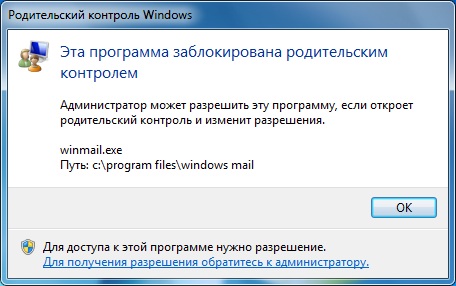
Ja mēs runājam par iespējām uzraudzīt bērnus no vecākiem, izmantojot iebūvētos logus, tad tie ir šādi:
- Izsekojot visas darbības, kas veiktas datorā. Tas attiecas uz palaisto programmu sarakstu, viņu darba ilgumu. Operētājsistēma pārraida uz galveno vecāku kontu, tas ir, administratoru, detalizētu statistiku no bērna konta. Tas ļauj jums izveidot statistisko attēlu ne tikai katru dienu, bet arī uz noteiktu laiku. Piemēram, jūs varat uzzināt, cik daudz bērns mācās kopumā mēnesī, un cik daudz laika prasa spēles vai internets.
- Programmatūras un spēļu instalēšana, kas atbilst lietotāja vecumam. Turklāt jaunam lietotājam var pat nav aizdomas, ka kontrole ir aktivizēta. Sistēma nolasa spēli vai programmu, analizē viņu vecuma ierobežojumus. Ja programmatūra neatbilst bērna vecumam, instalēšanas mēģinājums beidzas ar sistēmas kļūdu;
- Pārlūka kontrole, meklētājprogrammas un vietnes. Vecāks var apskatīt meklēšanas vēsturi, ieviest dažus ierobežojumus, aizliegt apmeklēt dažādus resursus pēc atslēgvārdiem utt.
- Laika ierobežojums. Jūs varat iestatīt pagaidu ierobežojumus, kas bērniem ļauj iekļaut datoru. Plus sistēma automātiski atvienosies, ja bērns ir datorā vairāk nekā noteiktais laiks.
Ja šādas iespējas interesē vecāki, kuriem rūp savus bērnus, jums tās noteikti vajadzētu izmantot.
Kā izveidot kontu
Pirms izmantot aktivizētās vecāku vadības iestatījumus Windows 10 un citās operētājsistēmas versijās, jums būs jāizveido atbilstošs bērnu konts.
Parasti datoram vajadzētu beigties 2 konti. Viens bērnam ar dažiem ierobežojumiem, bet otrie vecāki.
Zinot, kā izveidot vecāku kontroli, daudzi aizmirst, ka dators ir gudrs, bet dažreiz ir ļoti vienkārši apiet aizsardzību ar progresīvu bērnu. Viņi dodas uz vecāku kontu, un visi ierobežojumi tiek noņemti. Tāpēc visdrošākā parole ir jāinstalē vecāku kontā.
Ja jūs nopietni interesē jautājums par to, kā pievienot vecāku kontroli datorā, sāciet ar profilu izveidošanu. Turpmākā instrukcija ir būtiska Windows 10 un Windows 8 platformām.
Šeit ir jāizdara šādi:
- Atveriet izvēlni “Sākt” un noklikšķiniet uz galvenā profila fotoattēla, saskaņā ar kuru sistēma ir ielādēta;
- un noklikšķiniet uz izvēlnes "Mainīt parametrus";
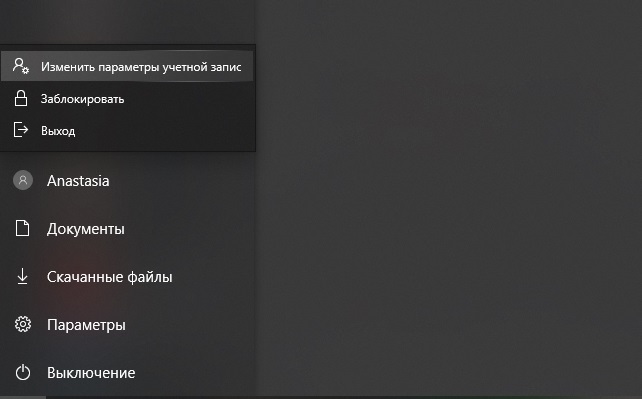
- Tad parādīsies logs, kurā jums jānoklikšķina uz “ģimeni un citiem cilvēkiem”;
- Tagad nospiediet pogu, lai pievienotu jaunu ģimenes locekli;
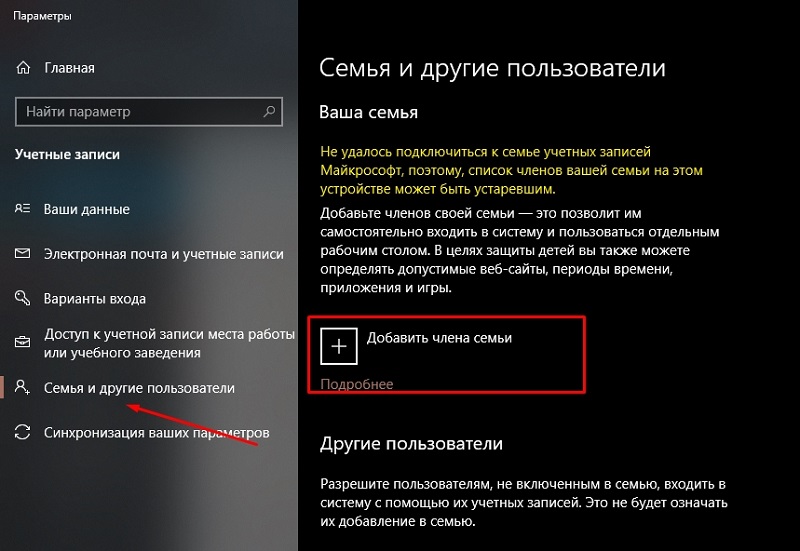
- Pēc jauna konta pievienošanas režīma uzsākšanas, vienkārši izpildiet instrukcijas;
- Izvēlieties bērna profila opciju.
Izmantojot Windows 10 un 8 platformu, sakārtojot, kā iespējot vecāku kontroli kopējā ģimenes datorā, nevajadzēs pievērst uzmanību Windows 7.
Rk operētājsistēmā Windows 7
Tā kā ne visi joprojām pārgāja uz jaunākajām Windows versijām, tas dabiski runās par to, kā konfigurēt vecāku vadību ne tikai operētājsistēmā Windows 10 vai 8, bet arī operētājsistēmā Windows 7.
Šeit instrukcija izskatās šādi. No galvenā lietotāja, tas ir, no vecāka, jums būs nepieciešams:
- Atveriet vadības paneli;
- atlasiet sadaļā "Skatīt" kategorija "(augšējā labajā stūrī);
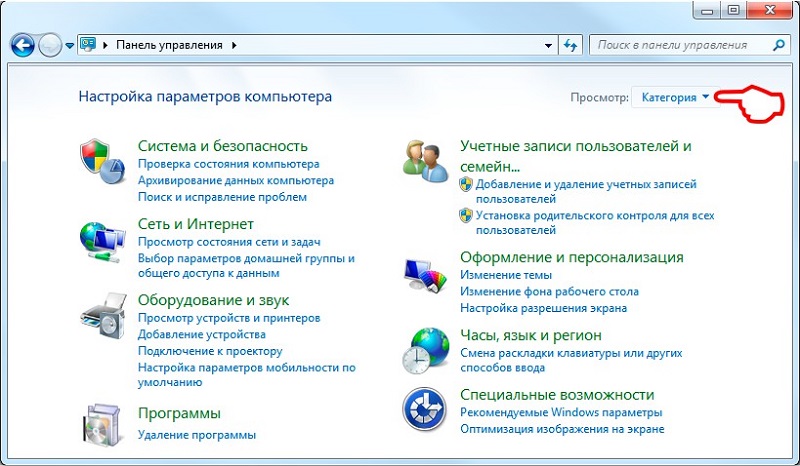
- Noklikšķiniet uz izvēlnes "konti";
- Pēc tam pievienojiet jaunu kontu;
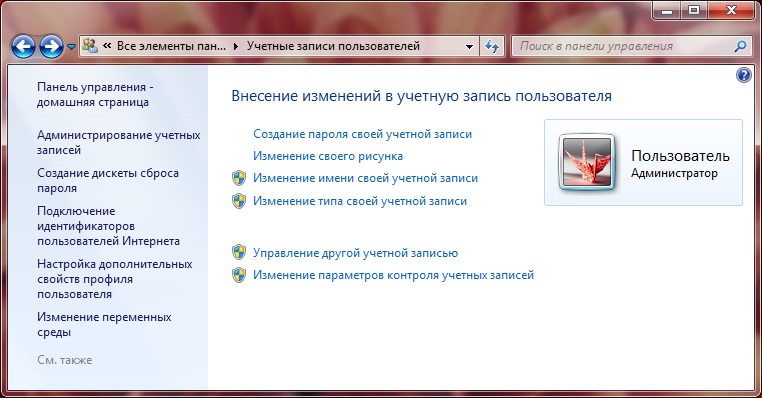
- Ja nepieciešams, iestatiet paroli galvenajam profilam un bērniem;
- Jūs varat izvēlēties paroli, noklikšķinot uz konta attēla.
Atšķirībā no iepriekšējām operētājsistēmu versijām, tiešsaistē Microsoft nav saistošu.
Ja rodas šāda vajadzība, tad operētājsistēmā Windows 7 varat noņemt arī iepriekš aktivētu vecāku datora vadību.
No galvenajām RK iespējām šai platformai ir vērts izcelt:
- PC iekļaušanas laika ierobežojumi;
- Atļautu programmu izveidošana;
- Datorspēļu ierobežojumi.
Pēc nolēmuma daudzējādā ziņā savienot nepieciešamo vecāku vadību datorā ar Windows 7, tas arī būs jākonfigurē.
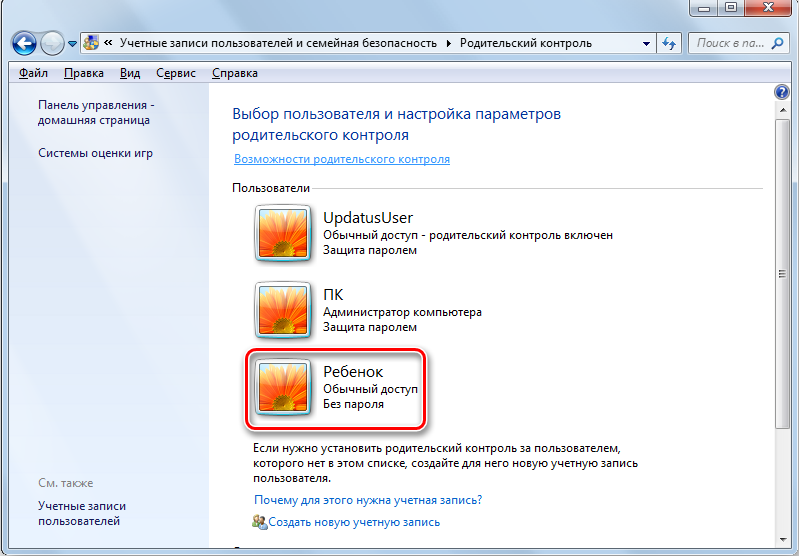
Lai to izdarītu, ievērojiet šādus ieteikumus:
- Pārliecinieties, ka esat izveidojis kontu savam bērnam, un vecāku profilu aizsargāja uzticama parole.
- Tagad jūs varat atvērt vadības paneli un doties uz lietotāju kontu kategoriju.
- Atlasiet galveno kontu, tas ir, vecāku. Viņš ir administratora konts.
- Pārbaudiet par paroles aizsardzības pieejamību.
- No papildu profilu saraksta, kas atrodas zem galvenā, noklikšķiniet uz jauna bērnu konta.
- Aktivizējiet vadības funkciju, iestatot atbilstošo lodziņu logā ar pieļaujamo darbību izvēli.
Tālāk jaunajā logā ir saraksts ar uzdevumiem un darbībām, kuras var mainīt un ierobežot. Sākumā tiks ierosināts darba laika grafiks, kas norāda uz pulksteņa laiku, kā arī nedēļas dienas.
Tad spēles ir iestatītas. Šeit jūs varat dot piekļuvi vai aizliegt noteiktas spēļu uzsākšanu, pamatojoties uz viņu izstrādātāju vērtējumu. Vai iestatījumi tiek iestatīti manuāli. Faktiski šeit jūs izvēlaties to spēļu sarakstu, kas ir atļauti vai aizliegti bērniem.
Padoms. Ja spēles ir pirātas, labāk ir izgatavot iestatījumus manuāli, jo sistēma var nenosaka viņu vecuma novērtējumu.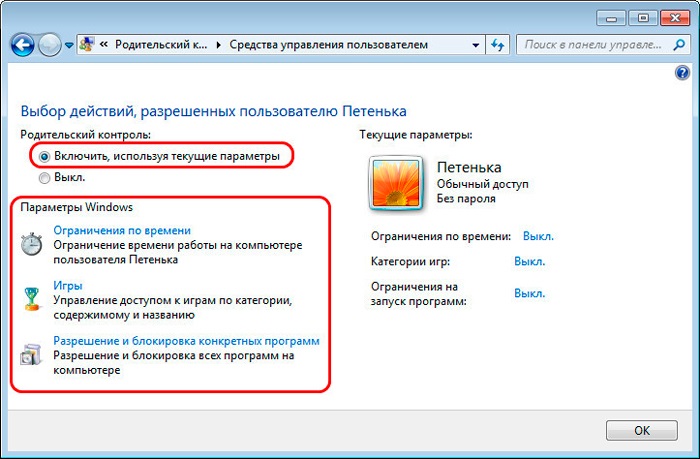
Pirms piešķirat datoru bērnam, pārbaudiet pats veiktās izmaiņas. Vai viņi strādā un vai viss darbojas tā, kā jūs gribējāt.
Windows 10 iestatījumi
Tagad jautājums par to, kā iestatīt vecāku kontroli, ja tiek izmantota Windows 10 platforma.
Šeit izstrādātāji piedāvā daudz vairāk iespēju un papildu funkcionalitāti vecākiem, kuri vēlas ierobežot savu bērnu piekļuvi nevēlamam saturam.
Vispirms jums jāizveido jauns bērnu konts, ievērojot iepriekš sniegtos norādījumus. Administratora profilam noteikti ir nepieciešama parole.
Pirmkārt, jums jācenšas pamest galveno kontu un doties zem bērna profila. Ja viss tika izdarīts pareizi, ieeja tiks veiksmīgi izpildīta. Bērnu konta iestatījumi tiek veikti, izmantojot izstrādātāja vietni, tas ir, Microsoft. Ātrai piekļuvei izmantojiet saiti.
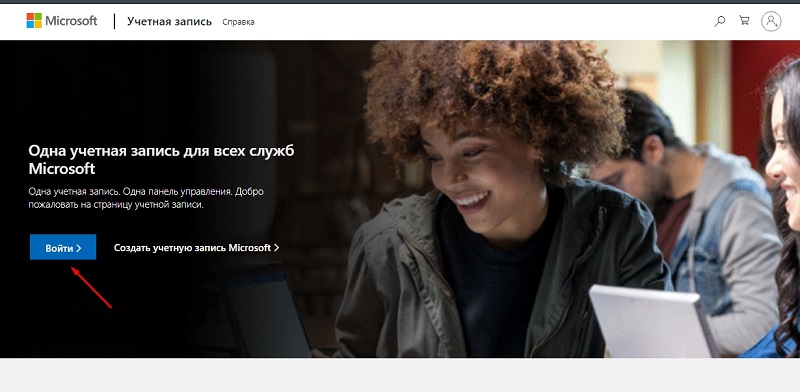
Šeit jums jāiziet autorizācijas procedūra ar administratora vārdu, tas ir, galveno kontu. Bērnu profils tam ir pievienots automātiski.
Lai veiktu izmaiņas, vienkārši noklikšķiniet uz bērna profila ikonas. Šeit izstrādātājs ļauj konfigurēt šādus parametrus un nodrošināt pilnīgu vecāku kontroli pār personālajiem datoriem, pamatojoties uz Windows 10:
- Ziņot par darbu datoram. Ja jūs iekļaujat šo iespēju, administratora profilā, tas ir, vecāks, saņems detalizētus ziņojumus par datora darbību no sava profila. Jo īpaši jūs varat uzzināt, cik daudz laika jaunais lietotājs pavadīja datorā, kādas programmas vai spēles viņš uzsāka, cik ilgi viņi bija aktīvi un. Paralēli pārskatos ir iekļauti dati par meklēšanas vaicājumiem un darbu ar pārlūkprogrammām. Pat ja viņa profilā bērns attīra stāstu, vecāks to pilnībā redzēs.
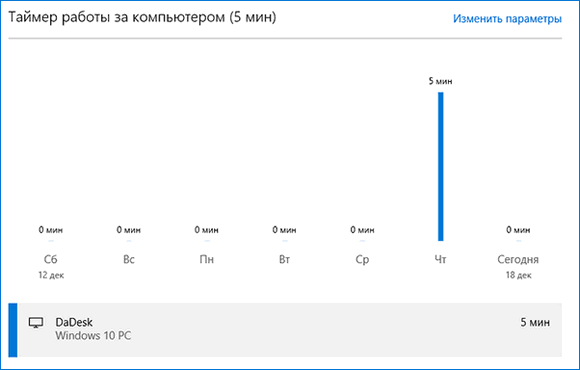
- Aizliegtu un atļautu vietņu saraksts. RK funkcija ļauj manuāli izvēlēties vietņu sarakstu, uz kuru bērnu nevar ievadīt. Turklāt jūs varat konfigurēt piekļuvi noteiktām noderīgām un drošām tīmekļa lapām.
- Bannies un atļaujas spēļu. Logā ar iestatījumiem, lai piekļūtu spēlēm, varat meklēt, cik daudz laika lietotājs pavadīja noteiktās spēlēs. Ja nospiežat pogu, tad bērns vispār nevarēs sākt atšķirīgu programmatūru. Būtisks, kad bērni pārkāpj līgumu un spēlē vairākas stundas, nevis 30 minūtes.
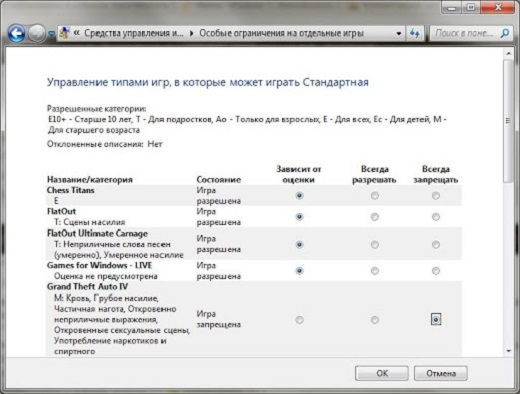
- Taimeris. Vēl viena ļoti noderīga funkcija, kuru vecāks var konfigurēt pēc saviem ieskatiem. Šī ir iespēja konfigurēt laiku, kurā dators darbosies. Turklāt šīs vērtības var mainīt atsevišķi katrai nedēļas dienai.
- Atrašanās vieta. Tā kā mēs runājam par Kazahstānas Republikas iebūvētajām funkcijām Windows, bērna atrašanās vietas noteikšanas funkcija darbojas tikai tad, ja ir valkājama datora ierīce ar Windows operētājsistēmu.
Funkcionalitāte ir diezgan plaša un noderīga. Tāpēc ir vērts izmantot trešās daļas programmas, lai kontrolētu, ļoti būtisks jautājums.
Papildu programmatūra vadībai
Ja kāda iemesla dēļ iebūvētās RK iespējas nav piemērotas, vecāku kontroli ģimenes datorā var organizēt, izmantojot īpašu programmatūru. Ir tālu no vienas programmas ar līdzīgām funkcijām. Bet vairumā gadījumu pieaugušie lietotāji nolemj padarīt datoru, kas pielāgots bērnam ar 2 populāriem notikumiem.
- Wake Safe. Diezgan vienkārša, bet tajā pašā laikā funkcionālā programma, kas ļauj organizēt un ierobežot meklētājprogrammu darbību internetā. Faktiski tas ir pārlūkprogramma, kas izstrādāta bērniem. Ir arī būvētas nelielās spēlēs papildu izklaidei.
- Bērnu meklēšana. Lietderība ir vērsta arī uz ierobežojumiem internetā. No vecāku puses jūs varat veikt nepieciešamās izmaiņas meklētājprogrammās un sociālajos tīklos.
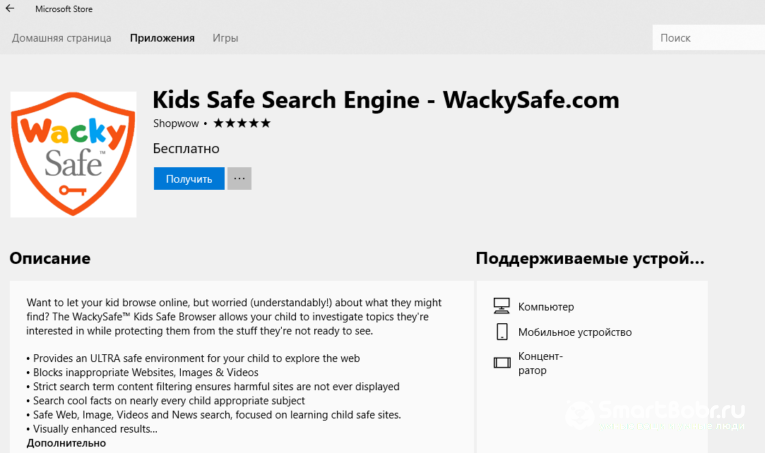
Bet objektīvi tiks teikts, ka bērnu kontroles funkcionalitāte ir daudz efektīvāka un daudzveidīgāka. Tāpēc šīs un citas programmas var izmantot tikai kā papildinājumu, nevis kā pilnu nomaiņu.
Kā atspējot ierobežojumus
Когд реёнок вырастает, либо же него появ pedefis. Vienīgais jautājums ir, kā tagad noņemt izveidoto vecāku kontroli no datora.
Šeit patiesībā nav nekā sarežģīta. Atšķirības ir tikai atkarībā no izmantotās programmatūras versijas.
- Windows 10 un Windows 8. Sākumā, kā noņemt iepriekš aktivētu vecāku kontroli ģimenes datorā. Šeit viss ir vienkārši. Jums atkal jāiet uz ģimenes biroju Microsoft vietnē un jāiestata izstādītie ierobežojumi. Ja nepieciešams, jaunajā datorā varat atkal ieslēgt un atspējot atbilstošo vecāku kontroli, ja kādam no lietotājiem tas ir vajadzīgs.
- Windows 7. Ja datorā vai klēpjdatorā Windows 7 kontrolē, vecāku kontrole ir aktivizēta agrāk, un tagad tas ir jāizslēdz, pēc tam atveriet sadaļu ar bērnu profila iestatījumiem un noņemiet karogu vecāku vadības punktā.
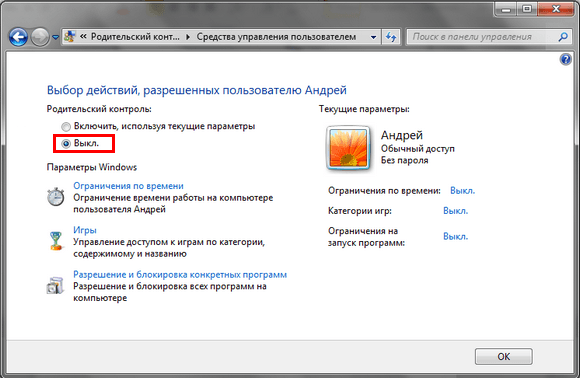
Tas ir viss.
Ja tiek izmantotas trešās daļas programmas, tad deaktivizēšana tiek veikta saskaņā ar izstrādātāja instrukcijām. Vai nu tikai programmatūra tiek pilnībā noņemta no datora, un tad jums nevajadzēs veikt pielāgojumus iestatījumiem.
Bet pirms izslēgt jauno lietotāju aktivitāšu novērošanas funkciju, rūpīgi padomājiet. Pat ar uzticamākajām attiecībām bērni citu ietekmē var veikt izsitumu darbības. Tas attiecas uz atklāti pieaugušo satura, pirkumu skatīšanu, nevēlamu vietņu apmeklēšanu, saziņu ar nezināmiem cilvēkiem utt. Savlaicīgi pamanot šādas darbības vai ierobežojot piekļuvi potenciāli bīstamiem resursiem, tas ne tikai aizsargās jūsu naudu, bet arī pasargās bērnu no psiholoģiskiem ievainojumiem.
Diemžēl tagad internetā aktīvi izplatās saturs, ka pat pieaugušajiem nav ieteicams pieaugušajiem. Ko mēs varam teikt par iespaidīgiem bērniem.

Turklāt neaizmirstiet par virtuālās komunikācijas problēmu, kad pieaugušie sazinās bērnu aizsegā ar nepilngadīgajiem, piespiediet vienu vai otru darbību, iebiedēt utt.
Tāpēc vecāku kontrole datorā, pat ja runa ir par pusaudzi vai pieaugušu bērnu, ir obligāta. Tas nav iebrukums personīgajā telpā, bet gan rūpes par bērnu veselību, psihi un drošību. Izlemjot izslēgt šo funkciju, jums pilnībā jāuzticas bērnam, un viņš neapgrūtina jūsu uzticību.
Paldies visiem, kas lasa mūsu materiālus! Abonējiet, komentējiet, uzdodiet aktuālus jautājumus par šo tēmu!

